Перш ніж розглядати питання, що собою являє налагодження динамічного IP, слід розібратися, що це, взагалі, таке.

Налаштування динамічного IP: попередні дії в Windows
Але це була теорія. Тепер перейдемо до практичних дій. Налаштування динамічного IP в домашніх умовах починається з установки мережевих параметрів Windows.
Насамперед необхідно зайти в розділ управління мережами і загальним доступом, який перебуває в стандартній «Панелі управління» (в Windows 10, щоб не втрачати час на пошуки, її краще викликати з консолі «Виконати» командою control).
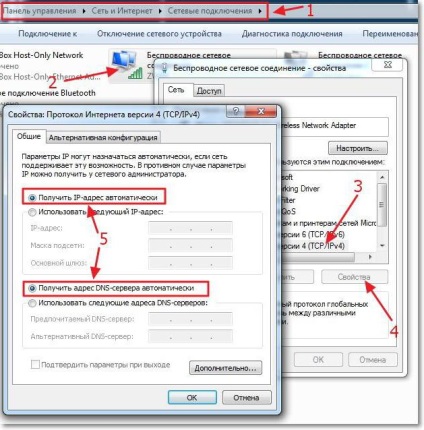
Динамічний IP: настройка роутера
Далі необхідно змінити установки маршрутизатора. Для початку розглянемо, як це робиться в роутерах TP-Link.
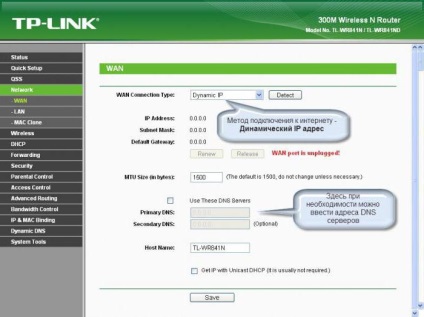
Далі налагодження динамічного IP проводиться в розділі WAN, який розташований в основному меню налаштувань мережі (Network) зліва. Справа в рядку типу підключення WAN (WAN Connection Type) зі списку вибирається значення «Динамічний IP» (Dynamic IP).
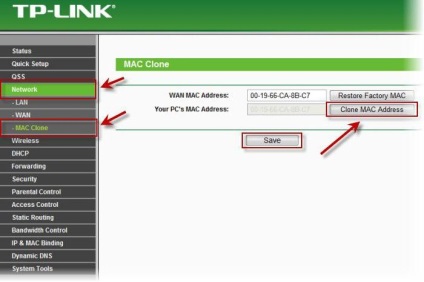
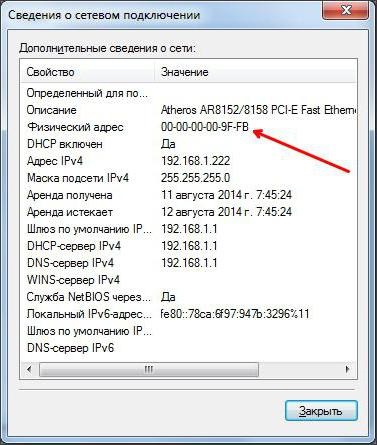
Нарешті, в настройках бездротового підключення на роутері (Wireless Settings) потрібно вказати наступні параметри:
- SSID - довільне назву мережі;
- захист - WPA2-Personal;
- шифрування - AES або TKIP (за бажанням, але найчастіше використовується перший тип);
- ключ доступу - власний пароль, який задається для входу в мережу.
В принципі, якщо проводиться не первісна настройка, а тільки зміна IP, встановлені значення для бездротового підключення можна не змінювати. Далі просто зберігаємо налаштування і перенавантажуємо пристрій.
банальні помилки
Використання додаткових сервісів
Ще одна досить поширена методика зміни статичного IP на динамічний полягає в зверненні до спеціальних сервісів на зразок DynDNS, які представляють собою віддалені DNS-сервери.
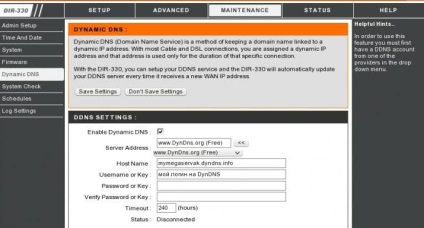
В цьому випадку настройка спрощується досить сильно і зводиться лише до того, щоб в параметрах DDNS вибрати відповідну службу і активувати її, встановивши прапорець навпроти пункту доступності (Enable).
3аключеніе
